前回はヘッダーメニューのカスタマイズ方法を解説しました。


今回はブログの雰囲気を決める、アピールエリアのカスタマイズ方法について紹介させていただきます。

当ブログ『ムササビやねん』のアピールエリア設定、CSSをもとにカスタマイズ手順を紹介させていただきます!
Cocoonカスタマイズ第2弾として、Cocoonのアピールエリアのカスタマイズについてご紹介させていただきます。
▼この記事はこんな方におすすめ
- ・Cocoonのアピールエリア設定を詳しく知りたい
- ・アピールエリア設定を知らない
- ・おしゃれなトップページを作りたい
アピールエリアを設定して、おしゃれなトップページを作りましょう!
Contents
アピールエリアの完成イメージ

今見ていただいてる、当ブログのアピールエリアが完成イメージです!
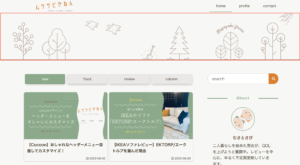
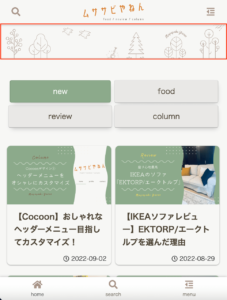
▼特徴
- ・Canvaで無料で作成
- ・ブログ全体のイメージカラーと合わせて統一感を意識
- ・フェードインのアニメーションでフワッと感を再現
アピールエリアの設定方法
▼注意!!!
- 設定の変更やCSSを修正する際はバックアップを取ることをお忘れなく!!!
まずはじめにアピールエリア設定からです。
アピールエリア設定は①サイドバーのCocoon設定→②アピールエリアで設定できます。
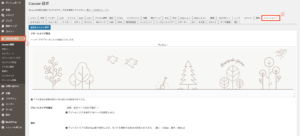
アピールエリアの表示
アピールエリアを表示するページを設定します。
当ブログの設定は『投稿・固定ページ以外で表示』です。

記事の邪魔にならないように、トップページ・カテゴリ別記事一覧・タグ別記事一覧・検索結果一覧のみに表示するよう設定しました!
高さ
PCでのアピールエリアの高さ(px)を指定します。
当ブログの設定は『なし(デフォルト)』です。

画面の幅に合わせて高さを動的に変更するため、高さの設定はCSSで設定しています!
エリア画像
アピールエリアに表示する画像を設定します。


当ブログのアピールエリアはCanvaで作成しました。
無料で使用できる素材もおしゃれなものがたくさん!

Canvaで作成する際に背景色を、Cocoon設定 > 全体のサイト背景色と同じ色に設定しています!色を揃えて統一感を意識しました!
Canvaでのサイズの設定は『幅2520 (px) × 高さ400 (px)』で作成しました。
アピールエリア背景画像の固定はONにすると、下にスクロールした際に画像がその場所にとどまるようになります。
当ブログの設定は『OFF(チェックなし)』です。
エリア背景色
アピールエリアの背景色を設定します。
当ブログの設定は『#f7f7f5』です。

当サイトは高速化を図るため、画像の読み込みを遅らせています。
画像が表示されるまでの背景色になるので設定しています。
テキストエリア表示
以下に紹介する『タイトル』『メッセージ』『ボタン』を表示するか設定します。
当ブログの設定は『OFF(チェックなし)』です。

テキストエリア表示をOFFにする場合、これより下の設定は全てデフォルトのままで大丈夫です!
タイトル
アピールエリアに表示されるメッセージのタイトルを設定します。
当ブログの設定は『なし(デフォルト)』です。
メッセージ
アピールエリアに表示されるメッセージのメッセージ部分を設定します。
当ブログの設定は『なし(デフォルト)』です。
ボタンメッセージ
アピールエリアに表示されるボタンの文字を設定します。
当ブログの設定は『なし(デフォルト)』です。
ボタンリンク先
アピールエリアに表示されるボタンのリンク先を設定します。
当ブログの設定は『なし(デフォルト)』です。
ボタンリンクの開き方
アピールエリアに表示されるボタンのリンクの開き方を設定します。
当ブログの設定は『同じタブで開く(_self)』です。
ボタン色
アピールエリアに表示されるボタンの色を設定します。
当ブログの設定は『なし(デフォルト)』です。

Cocoon設定はここまで!
CSSで装飾をカスタマイズ
続いてCSSを編集していきます。
CSSは①サイドバーのテーマファイルエディタ→②スタイルシート(style.css)で編集できます。
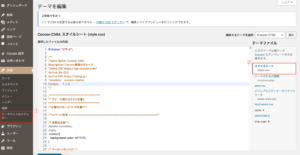
▼注意!!!
- ・設定の変更やCSSを修正する際はバックアップを取ることをお忘れなく!!!
- ・スタイルシート(style.css)が選択されていることを再度確認してください!!!

当サイトはスキンをなしに設定しています。
スキンを設定していると上手くいかない可能性があります。ご了承ください。
/* ①アピールエリア */
#appeal {
height: calc(100vw * calc(200 / 1260));
}
/* ②アピールエリアのアニメーション設定 */
.home #appeal {
animation : appeal-fadein 0.8s ease-in;
}
/* ③アピールエリアのアニメーション詳細 */
@keyframes appeal-fadein{
from {
opacity: 0;
}
to {
opacity: 1;
}
}
このコードをコピーして、スタイルシート(style.css)に貼り付けてください。
皆様のブログに合わせて微調整する方法を解説します!
①アピールエリア
変更なしで問題ないです。
②アピールエリアのアニメーション設定
アピールエリアのフェードインアニメーションを設定しています。
0.8sなので0.8秒かけてアピールエリアがフェードインします。
ease-inはアニメーションがゆっくり始まって、だんだん加速する設定です。

始めはゆっくり、段々加速しながら、0.8秒かけてアピールエリアが表示されることで、フワッと感を再現しています!

お好きな時間と以下のアニメーション変化設定の組み合わせを試してください!
▼アニメーション変化設定の一覧
- ・ease-in
ゆっくりスタートして段々加速 - ・ease-out
ゆっくり終了 - ・ease-in-out
ゆっくり開始してゆっくり終了します - ・ease
開始と終了が滑らかに変化 - ・linear
直線的(一定速度)に変化します - ・step-end
最初は変化せず、最後の段階へ一気に変化します
また、ホーム画面でのみアニメーションが動くよう設定しています。画面が移動するたびにフェードインすると少しうるさく感じた為です。
全画面でフェードインしたい場合は、『.home 』を消してください。
③アピールエリアのアニメーション詳細
変更なしで問題ないです。

以上です!お疲れ様でした!
まとめ
今回はCocoonのアピールエリアのカスタマイズについてご紹介させていただきました。
第3弾、フッターのカスタマイズはこちら!


今回の記事は以上となります。

最後までお読みいただき、ありがとうございました!

